Descargar la versión completa de DevExpress v20.2
DevExpress Technical Exchange Group 3: 700924826 Bienvenido a unirse a la discusión grupal
Toolbar Form es una versión extendida de XtraForm , que le permite agregar elementos de barra directamente a la barra de título del formulario.
La siguiente figura ilustra un formulario de barra de herramientas de muestra con diferentes tipos de elementos de la barra (botones normales, elementos de edición, elementos de verificación y menús de apariencia) en la barra de título del formulario.
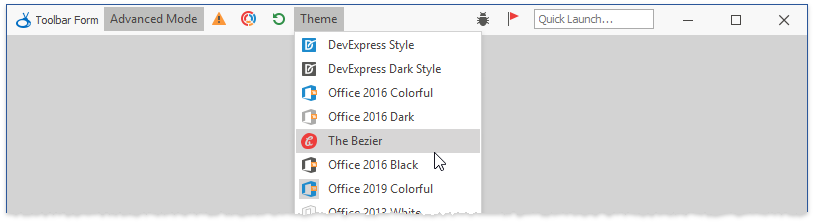
ToolbarForm es un descendiente de la clase XtraForm y comparte todas sus funciones.
Convertir formulario en forma de barra de herramientas
Para convertir un formulario estándar o cualquier formulario de DevExpress en un formulario de barra de herramientas, llame al menú de etiquetas inteligentes y seleccione la opción "Convertir en formulario de barra de herramientas".
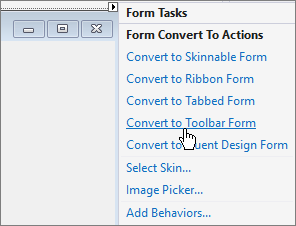
Ocultar el título del formulario
Puede mostrar el formulario de la barra de herramientas sin un título (propiedad Form.Text). Para ello, desactive la configuración ShowText. La siguiente captura de pantalla de la demostración de DevExpress "Visual Studio Inspired UI Demo" ilustra el formulario de la barra de herramientas sin un título visible.
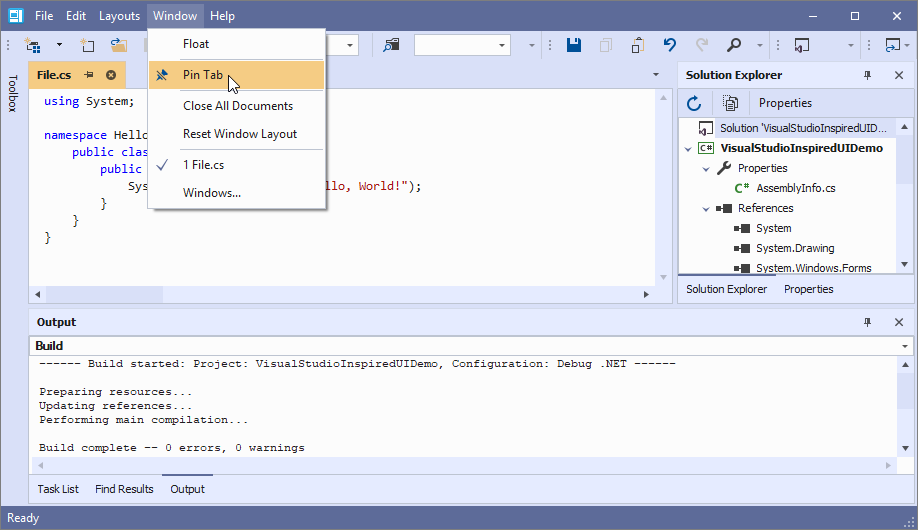
Agregar elementos de barra a la barra de título del formulario en tiempo de diseño
Puede usar el método de agregar elementos de barra a la barra de herramientas del armario de la cama para llenar la barra de título del formulario de la barra de herramientas: El formulario tiene dos áreas en ambos extremos de la barra de título que pueden contener elementos, haga clic en el botón "[Agregar]" para crear un nuevo proyecto.
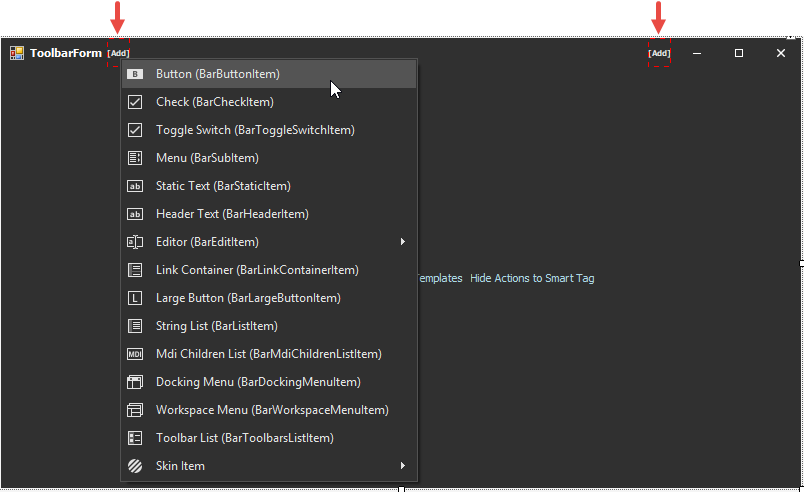
Puede arrastrar y soltar elementos en tiempo de diseño para reorganizarlos y luego pasar de un área de bloque de título a otra.
Crear formularios de barra de herramientas en el código. Control de satélite
Toolbar Form tiene dos controles subsidiarios necesarios: ToolbarFormControl y ToolbarFormManager .
- ToolbarFormControl -La barra de título del formulario, que muestra los elementos de barra agregados a su colección ToolbarFormControl.TitleItemLinks . Use la propiedad BarItem.Alignment para seleccionar si este elemento está acoplado en el borde izquierdo o derecho del ToolbarFormControl.
- ToolbarFormManager: el BarManager interno del formulario , el elemento de la barra de herramientas personal que se muestra en ToolbarFormControl.
Para convertir formularios existentes en formularios de barra de herramientas o para crear nuevos formularios de barra de herramientas en código, debe crear estos componentes manualmente.
C#
ToolbarForm myForm = new ToolbarForm ();
myForm.Size = nuevo Tamaño (800, 600);
myForm.Text = "Formulario de la barra de herramientas";
ToolbarFormManager tfcManager = new ToolbarFormManager () {Form = myForm};
ToolbarFormControl tfcHeader = new ToolbarFormControl () {ToolbarForm = myForm, Manager = tfcManager};
myForm.Controls.Add (tfcHeader);
myForm.ToolbarFormControl = tfcHeader;
// crea cuatro botones
BarButtonItem item1 = nuevo BarButtonItem (tfcManager, "Botón 1");
BarButtonItem item2 = new BarButtonItem (tfcManager, "Botón 2");
BarButtonItem item3 = new BarButtonItem (tfcManager, "Botón 3");
BarButtonItem item4 = new BarButtonItem (tfcManager, "Botón 4");
// los botones 3 y 4 se acoplarán al borde derecho de ToolbarFormControl
item3.Alignment = item4.Alignment = BarItemLinkAlignment.Right;
// De dos elementos agregados a la colección TitleItemLinks, el elemento que se agregó primero
// estará más cerca del borde del formulario. Por esa razón, necesita poblar el área correcta
// al revés, es decir, comienza con el elemento más a la derecha
tfcHeader.TitleItemLinks.AddRange (nuevo BarItem [] {item1, item2, item4, item3});
myForm.Show ();
VB.NET
Atenuar myForm como nuevo ToolbarForm ()
myForm.Size = Nuevo tamaño (800, 600)
myForm.Text = "Formulario de la barra de herramientas"
Dim tfcManager como nuevo ToolbarFormManager () con {.Form = myForm}
Dim tfcHeader como nuevo ToolbarFormControl () con {.ToolbarForm = myForm, .Manager = tfcManager}
myForm.Controls.Add (tfcHeader)
myForm.ToolbarFormControl = tfcHeader
'crear cuatro botones
Atenuar item1 como nuevo BarButtonItem (tfcManager, "Botón 1")
Atenuar item2 como nuevo BarButtonItem (tfcManager, "Botón 2")
Atenuar item3 como nuevo BarButtonItem (tfcManager, "Botón 3")
Atenuar item4 como nuevo BarButtonItem (tfcManager, "Botón 4")
Los botones 3 y 4 se acoplarán al borde derecho de ToolbarFormControl
item4.Alignment = BarItemLinkAlignment.Right
item3.Alignment = item4.Alignment
'De dos elementos agregados a la colección TitleItemLinks, el elemento que se agregó primero
'estará más cerca del borde del formulario. Por esa razón, necesita poblar el área correcta
'al revés, es decir, comience con el elemento más a la derecha
tfcHeader.TitleItemLinks.AddRange (New BarItem () {item1, item2, item4, item3})
myForm.Show ()
Para obtener información actualizada sobre la barra de título del formulario, consulte la descripción de la clase ToolbarFormControl .